LINE公式アカウントのプロフィール画像を作ろう!【初期設定やり方付】
LINEを使って集客したい!
企業のアカウントと友達になるとお得な情報がLINEに流れてくるので友達になっている人も多いでしょう。
ぜひ個人でお仕事をしている人もそのやり方を真似てみませんか?
今回はLINEで集客できるプロフィールに必要な画像をCanvaで作る方法と、その画像を設定する方法を解説いたします。
Canvaで楽しく簡単に作りましょう!
茜画像研究所の茜クリエーターです。
デザインの知識がなくても、できる画像の作り方やアイデアをお伝えしていきます。
 茜クリエーター
茜クリエーター
Canvaの設定方法は、Canvaを使おう!登録と超簡単な基本の使い方をご覧くださいませ。
LINE公式アカウントで必要な画像
画像は、
- プロフィール画像(横640px 縦640px)
- 背景画像(横1,080px 縦878px)
2つ準備します。
画像はLINEでメッセージを流すときにいつも出てくる画像です。
企業だとロゴを使っている方も多いですよね。
ぜひ魅力的なものを作りましょう。
私は自分のアイコンを使ってみることにしました。
もちろん簡単に作れるcanvaを使っています。
プロフィール画像(横640px 縦640px)
canvaのテンプレートにはまだないので、カスタマイズを選んでサイズを設定しましょう。
メニューバーからデザイン作成を選択

カスタムサイズを選択
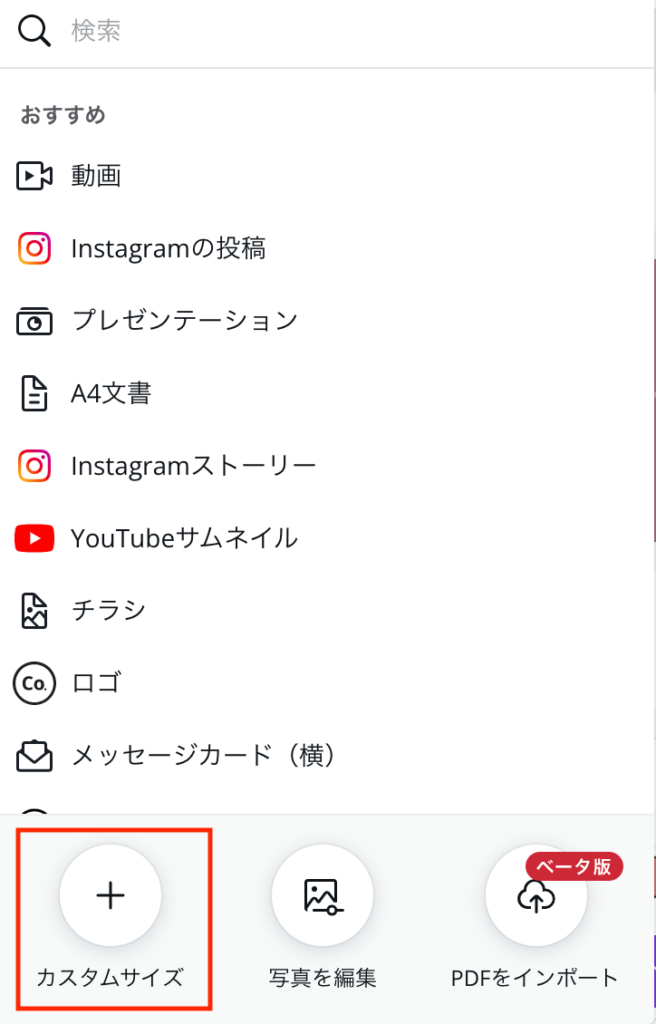
幅と高さに640と入力し「新しいデザインを作成」を選択
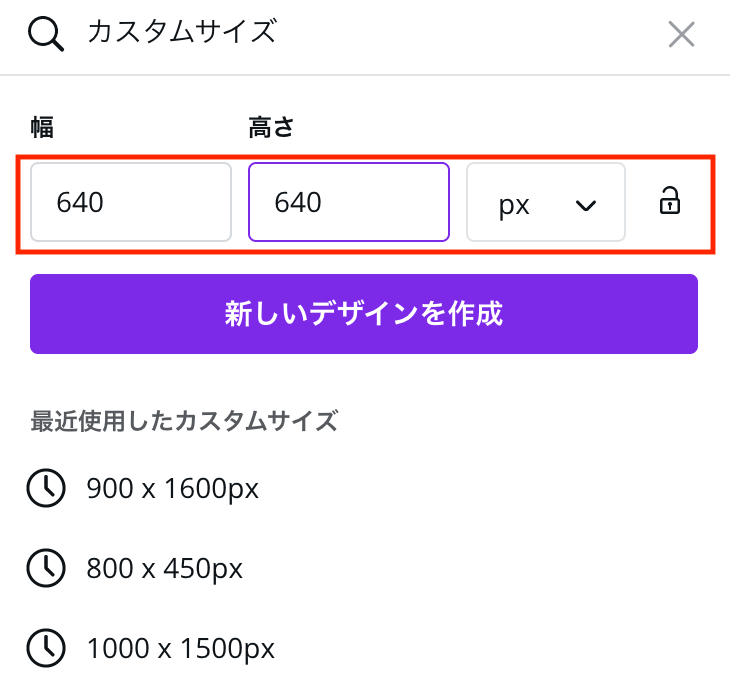
こんな感じでできあがりました。
他のLINEアカウントに埋もれないように背景に色をつけてみました。

背景画像(横1,080px 縦878px)
背景画像に設定した画像はタイムラインの投稿一覧ページに反映されます。
設定していない人もいるようですが、どうせですから設定してみましょう。
後から変更も可能です。
サイズを設定してこんなふうに作ってみました。

企業の背景画像を見ると真ん中は文字にしているところが多かったのでマネしてみました。
画像がそろったところで基本設定をしていきましょう。
LINE公式アカウント作成
まずLINE管理画面にログインしましょう。
LINE公式アカウントを選択します。
すでに公式アカウントを持っている人は基本設定に進んでください。
- 上部メニューバーの右上のアカウントを解説する(無料)を選択
- LINE公式アカウントの開設(無料)を選択
- LINEビジネスIDを取得
を選択します。
アカウント情報を入れていきます。
アカウント名を入力し、大業種・小業種を選択して「確認する」ボタンを押しましょう。
するとこのような画面で出てきます。
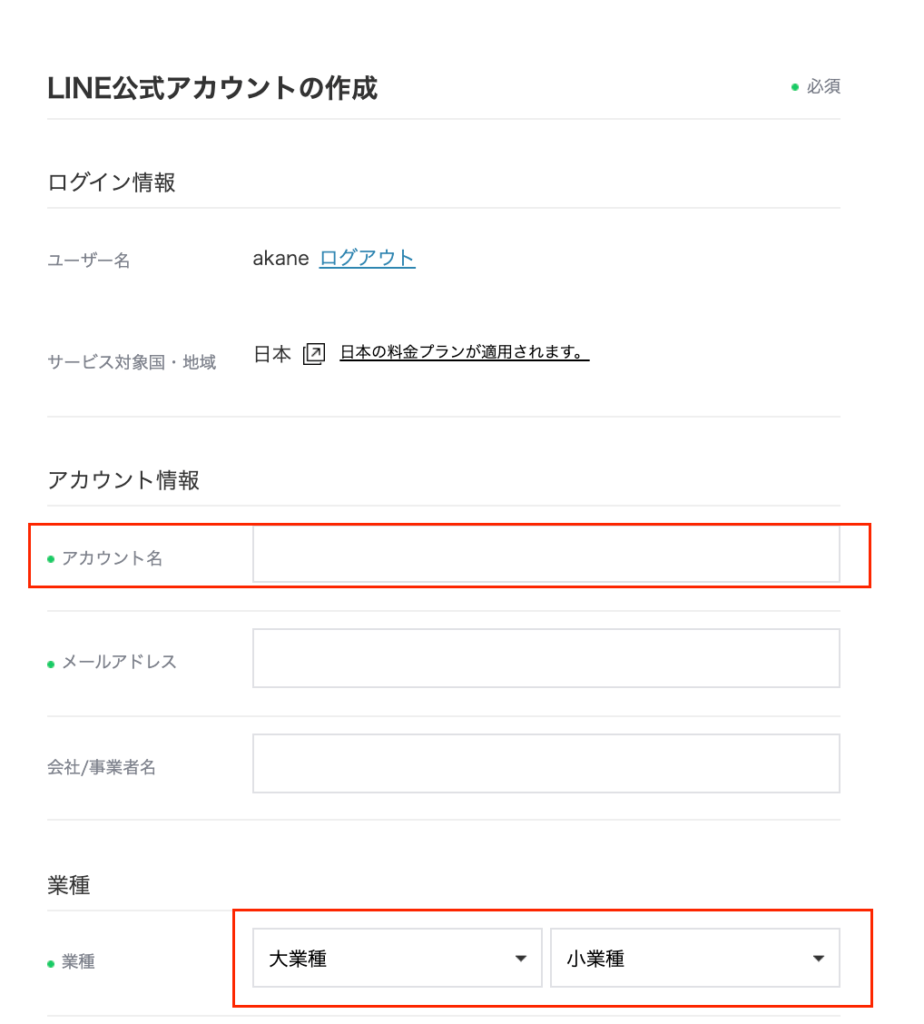
「LINE公式アカウントが作成されました」が表示されると、下に「認証アカウントをリクエストする」の案内が出てきます。
企業のアカウントには認証バッチがついていますが、個人の公式アカウントでも申請すれば認証されます。
ただし、認証されるのはかなり難しいのでとりあえず未認証でオーケーとします。
しばらく使いこなしてみて認証申請しても良いと思います!
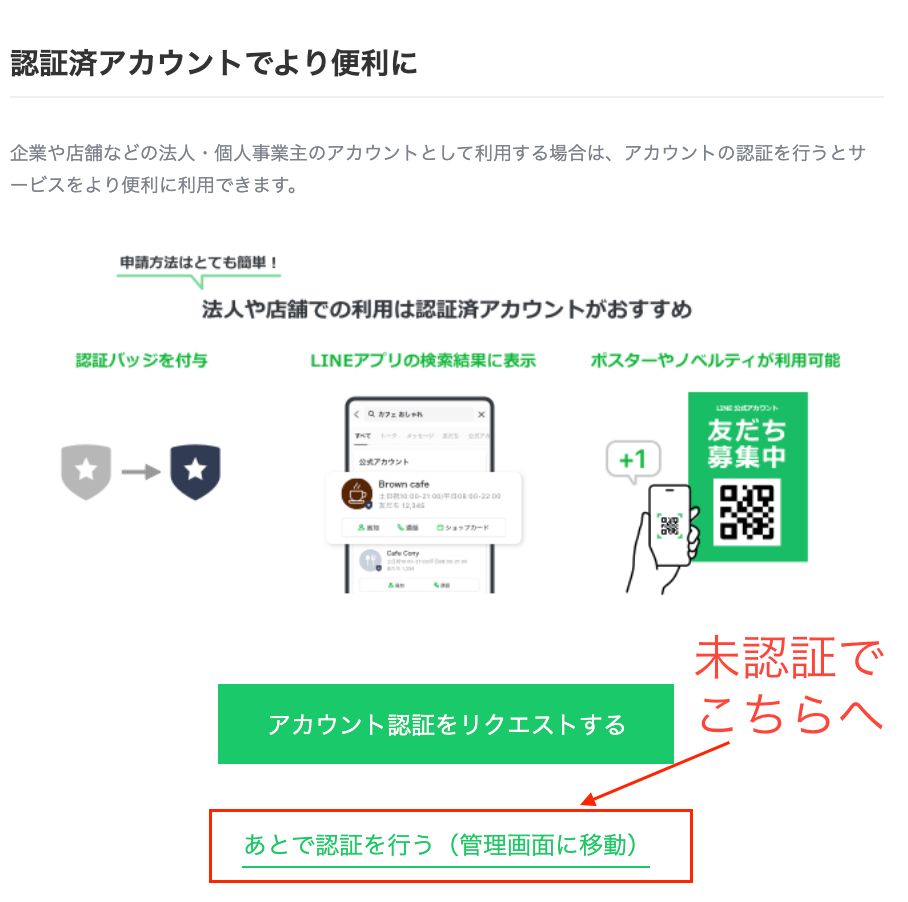
情報利用に関する規約に同意するを選択するとLINE公式アカウントの管理画面(ダッシュボード)が出てきますので、こちらをブックマークしておくととても便利です。
LINE公式アカウント基本設定
管理画面に入ったらメニューバーの設定を選択します。

アカウント設定に
- アカウント名
- ステータスメッセージ
- プロフィール画像
- 背景画像
をいれましょう。
変更すると、今後1時間はプロフィール画像を変更できなくなります。
一度入力して、変更したい場合は1時間待つことになります。

背景画像を入れると、「新しい背景画像をタイムラインに投稿しますか?」というメッセージがでてきますがどちらでもかまいません。
私はどんなふうに投稿されるのか見たかったので投稿するを選択しました。
できあがりはこんな感じです。

まとめ LINE公式アカウントのプロフィール画像と背景画像もCanvaで
ということでLINE公式アカウントの基本設定に必要な
- プロフィール画像
- 背景画像
をcanvaで作成し基本設定を完成させるところまでできました。
たくさんの公式アカウントがありますから、素敵なものを作って目立ちたいですよね!
LINEは開封率が高いツールですので、集客に役立つためにも画像はしっかり作り込んでおきたいものです。








